Como definir o limite de uso de dados para redes Wi-Fi no Windows 10
Na Atualização do Windows 10 Fall Creators (versão 1709) e em versões anteriores, podemos verificar o uso de dados navegando até Configurações do aplicativo \u0026 gt; Rede \u0026 amp; Internet \u0026 gt; Uso de dados. Com a atualização de criadores de outono, a capacidade de redefinir o contador de uso de dados também foi adicionada.
Na versão 1709 e nas versões anteriores do Windows 10, era possível definir o limite de uso de dados apenas para redes móveis. Não foi possível definir o limite de uso de dados para redes Ethernet e Wi-Fi, mesmo que você as definisse como conexões limitadas.
A partir da atualização do Windows 10 de abril de 2018 (versão 1803), há uma opção para definir o limite de dados para qualquer tipo de rede, o que significa que agora você pode definir o limite de uso de dados para redes Ethernet, Wi-Fi e móveis. Você pode usar este recurso para certificar-se de que nunca excederá o limite de dados definido pelo seu provedor de internet. Assim que o seu PC exceder o limite de uso, o Windows 10 irá alertá-lo com a seguinte notificação.
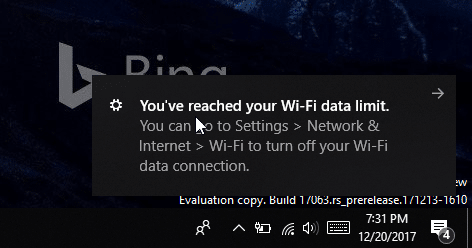
Além disso, se você definir o uso de dados para uma rede, poderá restringir o uso de dados em segundo plano por recursos do Windows e armazenar aplicativos quando estiver dentro do limite de 10% dos dados. Veja como definir o uso de dados para redes Wi-Fi no Windows 10.
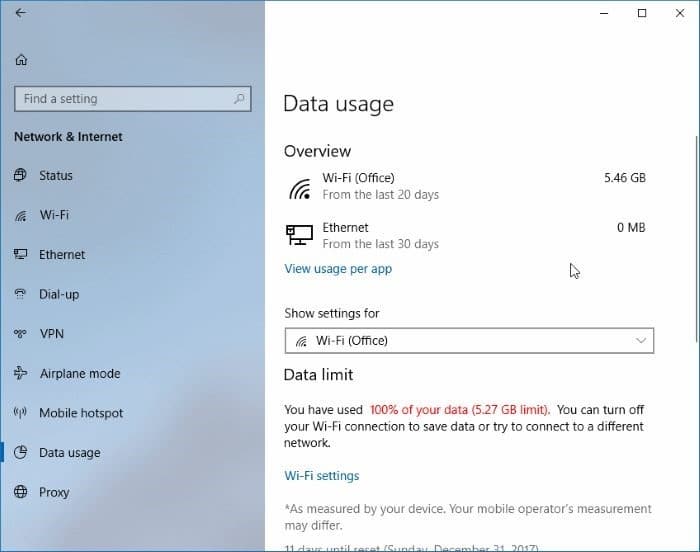
Definir o limite de uso de dados para redes Wi-Fi no Windows 10
Etapa 1: abra o aplicativo Configurações. Navegue até Rede \u0026 amp; Internet \u0026 gt; Uso de dados .
Etapa 2: na caixa suspensa Mostrar configurações para , certifique-se de que a rede Wi-Fi para a qual você deseja definir o limite de uso de dados esteja selecionada . Por padrão, ele mostra a sua rede Wi-Fi atual.
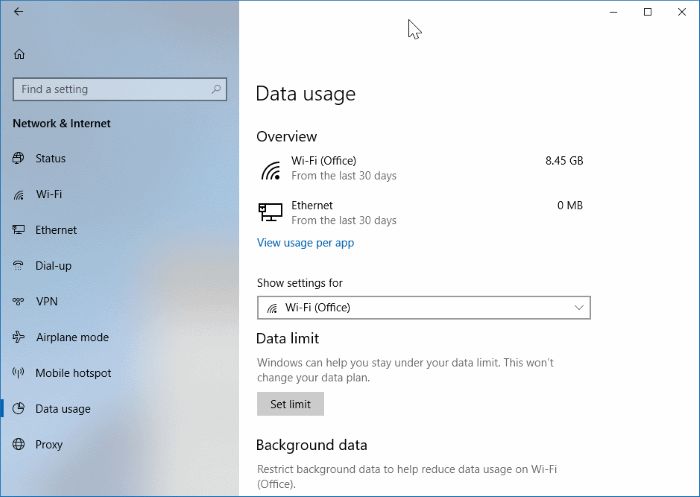
Etapa 3: na seção Limite de dados , clique no botão Definir limite (consulte a imagem acima). Isso abrirá um pequeno menu desdobrável.
OBSERVAÇÃO: se você não conseguir ver o botão Definir limite , é provável que esteja executando a versão 1709 ou anterior do Windows 10.
Etapa 4: Agora, selecione o tipo de limite (mensal, único, ilimitado), data de redefinição , defina o limite de dados e selecione a unidade como MB ou GB .
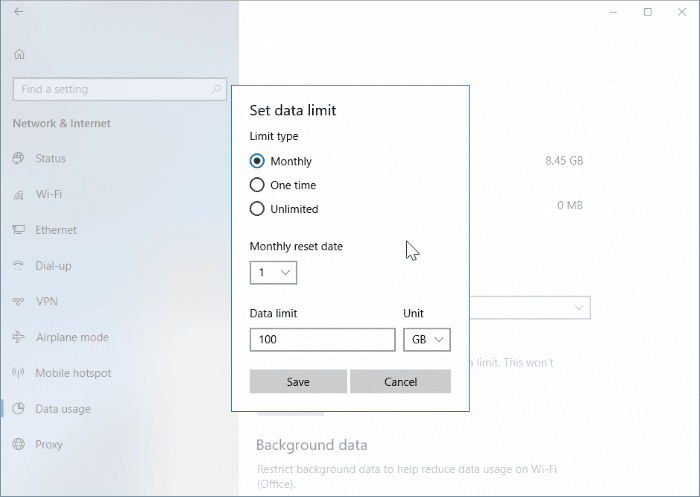
Por fim, clique no botão Salvar .
Como você pode ver na imagem, selecionei o limite mensal de dados para minha rede Wi-Fi e defini o limite para 100 GB. Embora meu limite seja de 120 GB por mês, é uma boa ideia receber um alerta quando você tiver poucos GB de dados restantes.
Além disso, é importante observar que o uso de dados medido pelo Windows 10 pode não corresponder exatamente ao uso de dados calculado por seu provedor de Internet.
Eu o configurei para redefinir os dados no primeiro dia de cada mês automaticamente. Você pode definir a data de redefinição de dados para a data de início do seu ciclo de faturamento mensal.
Etapa 5: você acabou de definir o limite de dados para a rede selecionada. A partir de agora, ao visitar a página Uso de dados, você verá os dados usados até agora após a última redefinição e os dados restantes da sua conta.
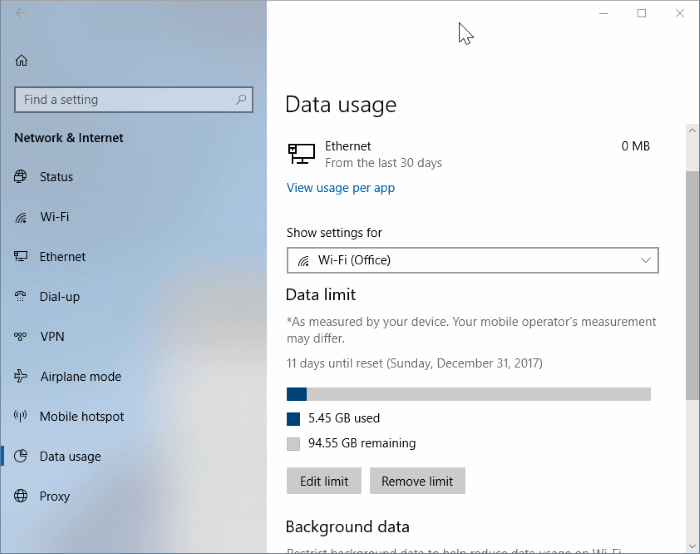
Claro, você sempre pode editar o limite ou remover o limite de uso de dados clicando em Editar limite ou no botão Remover limite, respectivamente.